win11如何设置暂停更新 win11停止更新方法设置
win11系统很多小伙伴应该都已经体验上了,可是对于很多小伙伴来说对于win11系统的更新功能却不是很想使用因为毕竟作为一个新的系统每回更新都不知道会不会有新的不稳定因素发生,可是很多用户都知道该如何设置win11系统停止更新的方法,那么接下来小编就为大家带来了具体使用方法。
具体步骤如下:
1.首先我们进入电脑桌面,选择任务栏中的“start”选项;

2.然后在进入start界面后,选择“settings”选项;
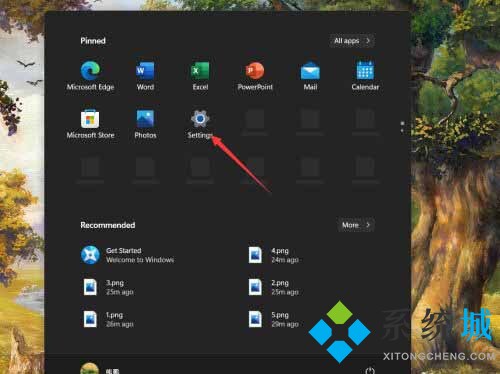
3.再进入settings界面后,我们再点击“windows update”选项;
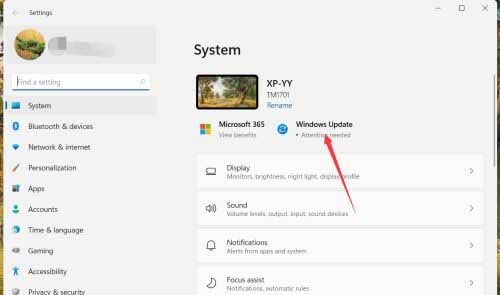
4.这时我们再进入windows update界面,找到pause updates选项并单击“pause for 1 week”功能;
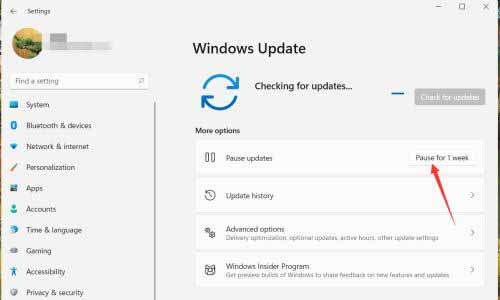
5.最后点击该选项后,windows 11就会暂停一周更新啦。
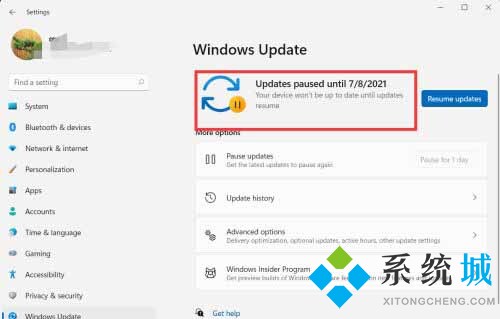
以上就是win11系统暂停更新功能的方法,希望对大家有所帮助。
我告诉你msdn版权声明:以上内容作者已申请原创保护,未经允许不得转载,侵权必究!授权事宜、对本内容有异议或投诉,敬请联系网站管理员,我们将尽快回复您,谢谢合作!










